win10如何给文件创建关联 win10文件创建关联的方法
有时候我们在使用win10系统运行文件的时候会有这种提示“该文件没有与之关联的程序来执行该操作,请安装一个程序,如果已安装,请在默认程序控制面板中创建关联”遇见这种错误提示我们应该怎么处理又该如何创建文件关联的方法,接下来就和小编一起前去了解一下吧。
具体步骤如下:
1.首先依次开启打开控制面板 - 默认程序,然后单击【设置默认程序】,开启设置默认程序窗口;
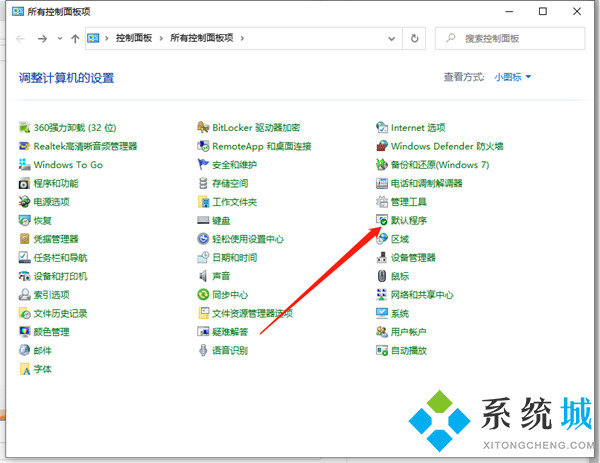
2.接着选择设置默认程序;
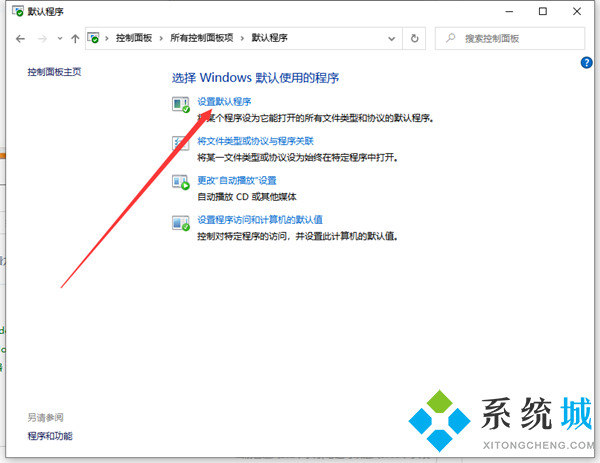
3.在这里面我们就可以看到已经有设置好关联的默认程序了;
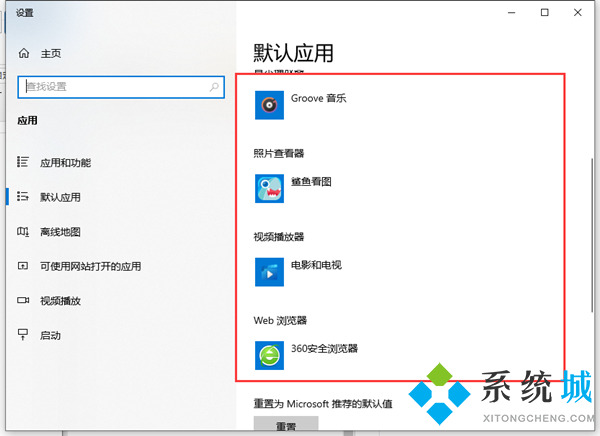
4.这时我们点击【将文件类型或协议与程序关联】,打开将文件类型或协议与特定程序关联窗口,单击扩展名以查看当前打开它的默认程序;
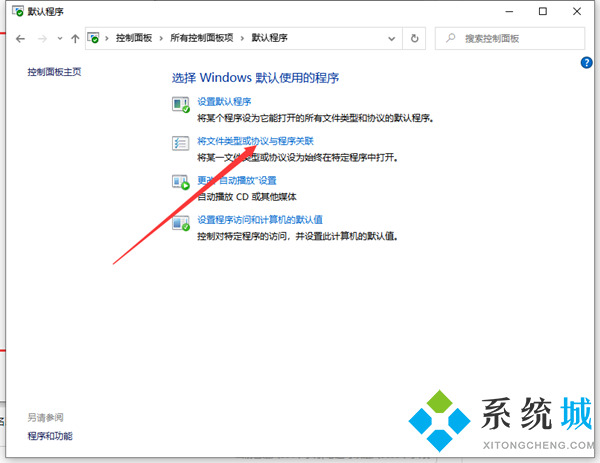
5.以htm文件为例,我们就可以选择不同的浏览器来开启。
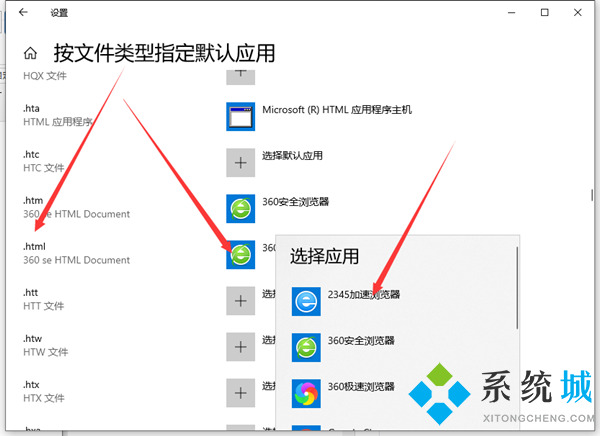
以上就是win10系统进行文件关联创建的方法,希望对大家有所帮助。
我告诉你msdn版权声明:以上内容作者已申请原创保护,未经允许不得转载,侵权必究!授权事宜、对本内容有异议或投诉,敬请联系网站管理员,我们将尽快回复您,谢谢合作!










